
Оглавление:
- Автор John Day [email protected].
- Public 2024-01-30 11:54.
- Последнее изменение 2025-01-23 15:05.

Это аккуратная сетчатая подставка для ноутбука с USB-вентиляторами. Я объединил некоторые из своих идей со следующими инструкциями https://www.instructables.com/id/Simple-Metallic-Laptop-Stand/ Стенд построен с использованием метода, упомянутого в предыдущем руководстве. Инструменты и принадлежности: 1) Скрепки сетки держатель документов (8 долларов США, скобы) 2) Контактный клей Seal-All (3 доллара США, оборудование Ace) 3) Два вентилятора Antec LED 120 мм для ПК (5 долларов США каждый в продаже, Fry's) 5) ЛЮБОЙ USB-кабель, который вам не нужен, если у него исправен разъем ($ 0- $ 5) 4) Паяльник и принадлежности для пайки
Шаг 1. Подготовьте держатель для документов

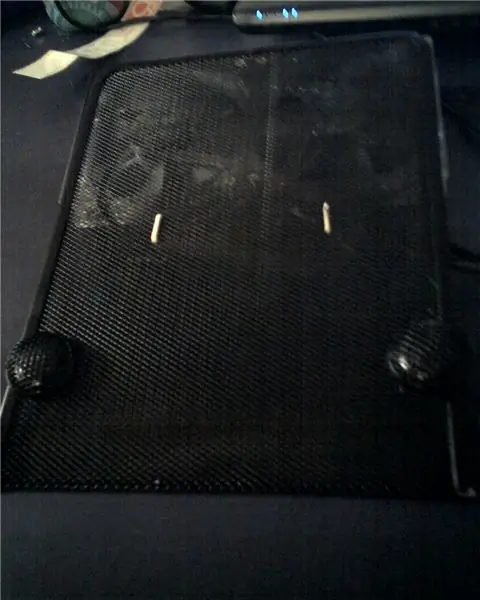
Это прямо вперед.
Держатель скрепок для документов сбоку выглядит как буква «Z». Есть две длинные стороны и одна короткая сторона. Согните две самые длинные стороны так, чтобы они перекрывали друг друга. После этого он будет выглядеть как «7». Будет одна длинная сторона (две длинные стороны соединены в одну) и исходная короткая сторона. В держателе также есть два полусферических магнита, которые изначально использовались для удержания документа на месте. Мы будем использовать их в качестве стопоров для размещения вашего ноутбука. Я приклеил два магнита к краю держателя документов контактным клеем Seal-All. Нанесите слой клея на держатель и на нижнюю часть магнитов. Оставьте их отдельно на 10 минут, затем соедините их вместе с достаточным давлением. Они не дадут вашему ноутбуку соскользнуть вниз.
Шаг 2: подготовьте и установите вентиляторы



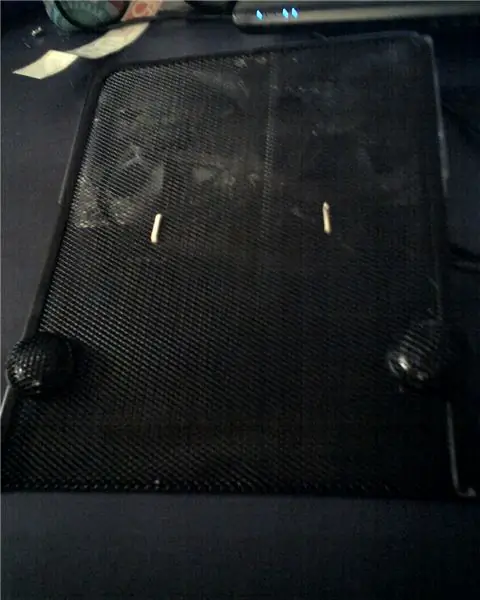
Вентиляторы поставляются с 4 винтами каждый. Ключ состоит в том, чтобы разместить вентиляторы в нижней части держателя сетки так, чтобы монтажные отверстия находились прямо под сеткой. Я использовал ножницы и вырезал достаточно сетки, чтобы вкрутить вентиляторы. Винты находятся в верхней части сетки и прикручиваются к вентилятору. У моих поклонников наклейка Antec на одной стороне. Предположительно сторона с наклейкой будет всасывать воздух и выдувать воздух со стороны без наклеек. Мои наклейки обращены к ноутбуку. Я действительно видел разницу температур, и это лучший формат. Теперь вентиляторы поставляются со стандартным 4-контактным штекером / разъемом питания для ПК. Этот разъем может быть как гнездовым, так и штекерным, поэтому вы можете соединить несколько вентиляторов вместе. У каждого фаната будет один из них. Вот моя установка: мужской вентилятор 2 / женский вентилятор 2 <== подключите === штекер от вентилятора 1 / женский вентилятор 1 <------- припой с этого конца Теперь на женском вентиляторе 1 вы увидите черный и красный провод, и четыре металлических вывода. Красный провод будет совмещен с одной клеммой, а черный - с другой клеммой. Два других не используются. Я вырезал часть пластика, чтобы полностью обнажить клеммы. Обрежьте провод USB и оголите часть проводов внутри. Зачистите немного красного и черного проводов. Припаяйте КРАСНЫЙ ПРОВОД USB-кабеля к разъему, связанному с КРАСНЫМ ПРОВОДОМ. То же самое и с черным. Были сделаны. Подключите USB-кабель к компьютеру, чтобы проверить, включаются ли вентиляторы. Питание будет поступать от USB к точкам пайки на вентилятор 1, затем на вентилятор 2.
Шаг 3. Очистите и наслаждайтесь



Я использовал металлические стяжки, чтобы аккуратно связать все провода.
Наслаждайтесь подставкой для ноутбука! У этого есть превосходные возможности охлаждения. Я использовал программное обеспечение, которое измеряло температуру процессора, и эта подставка на 20 градусов холоднее, чем оставленная на столе при 100% использовании процессора. Кроме того, это на 10 градусов холоднее, чем мой другой кулер для ноутбука Antec за 20 долларов.
Рекомендуемые:
Недорогая подставка для ноутбука / конвертер ноутбука в настольный: 3 шага

Недорогая подставка для ноутбука / преобразователь ноутбука в настольный: Я часто использую свой ноутбук. Через некоторое время это действительно становится некомфортно. В идеале клавиатура и экран должны быть разделены, чтобы снизить нагрузку на шею при длительном использовании. Если вы постоянно пользуетесь ноутбуком, я предлагаю вам создать
Лучшая подставка для ноутбука для кровати: 7 шагов (с изображениями)

Лучшая подставка для ноутбука для кровати: сделайте простую, но невероятно полезную подставку для ноутбука примерно за 15 долларов и 30-60 минут! Отлично подходит для использования в постели при наборе текста, просмотре веб-страниц и особенно просмотре фильмов. Когда я использую свой ноутбук в постели, это часто неудобно. Приходится балансировать ноут на м
Подставка для ноутбука на 3 и 3 ступени (с очками для чтения и лотком для ручек): 5 ступеней

Подставка для ноутбука с 3-мя и 3-мя ступенями (с очками для чтения и лотком для ручек). 3 ступеньки подставки для ноутбука можно сделать за 5 минут. Он очень прочный, легкий и его можно сложить, чтобы взять с собой куда угодно
Бумажная подставка для ноутбука, самая дешевая подставка для ноутбука: 4 шага

Бумажная подставка для ноутбука, самая дешевая подставка для ноутбука: я обожаю quake3 и очень беспокоюсь о долговечности своего MacBook. Мне никогда не приходило в голову покупать эту подставку для ноутбука с вентиляторами, потому что у MacBook вообще нет отверстия внизу. Я думал, что эти полушарики могут согнуть мой ноутбук с
Подставка для ноутбука для нетбука: 4 шага (с изображениями)

Подставка для ноутбука для нетбука. Большинство подставок для ноутбуков предназначены для полноразмерных ноутбуков. Я вечно искал подходящую подставку для своей коллекции нетбуков Eee Pc. Все было либо слишком большим, либо слишком дорогим, либо просто не существовало. В конце концов я отправился в свой любимый магазин
